Vad du behöver veta
- Om du har glömt ditt Gmail-lösenord kan du återställa det och komma åt ditt konto.
- För att återställa lösenordet bör du redan ha en sekundär e-postadress registrerad eller inte ha loggat in på ditt konto på fem dagar.
- Gmail använder en valideringsprocess för att ställa in ett nytt lösenord, som innehåller en mängd frågor som bara du kan svara på.
Den här artikeln förklarar hur du återställer ett glömt lösenord och delar standardfrågor som Gmail ställer under processen.
För att undvika att behöva komma ihåg lösenord alls, prova en lösenordshanterare som Dashlane, som är gratis för ett grundläggande konto.
Återställ ett glömt Gmail-lösenord
Dessa steg gäller för alla Gmail-konton och fungerar på samma sätt med alla webbläsare.
Följ dessa steg för att återställa ditt glömda Gmail-lösenord och återställa åtkomst till ditt konto.
-
Kontrollera först att du antingen (1) har en sekundär e-postadress angiven för ditt Gmail-konto eller (2) inte har loggat in på ditt Gmail-konto på fem dagar.
-
Öppna Gmail och ange din e-postadress i det angivna fältet. Tryck Nästa.
-
På inloggningsskärmen för Gmail, välj Glömt lösenord?.
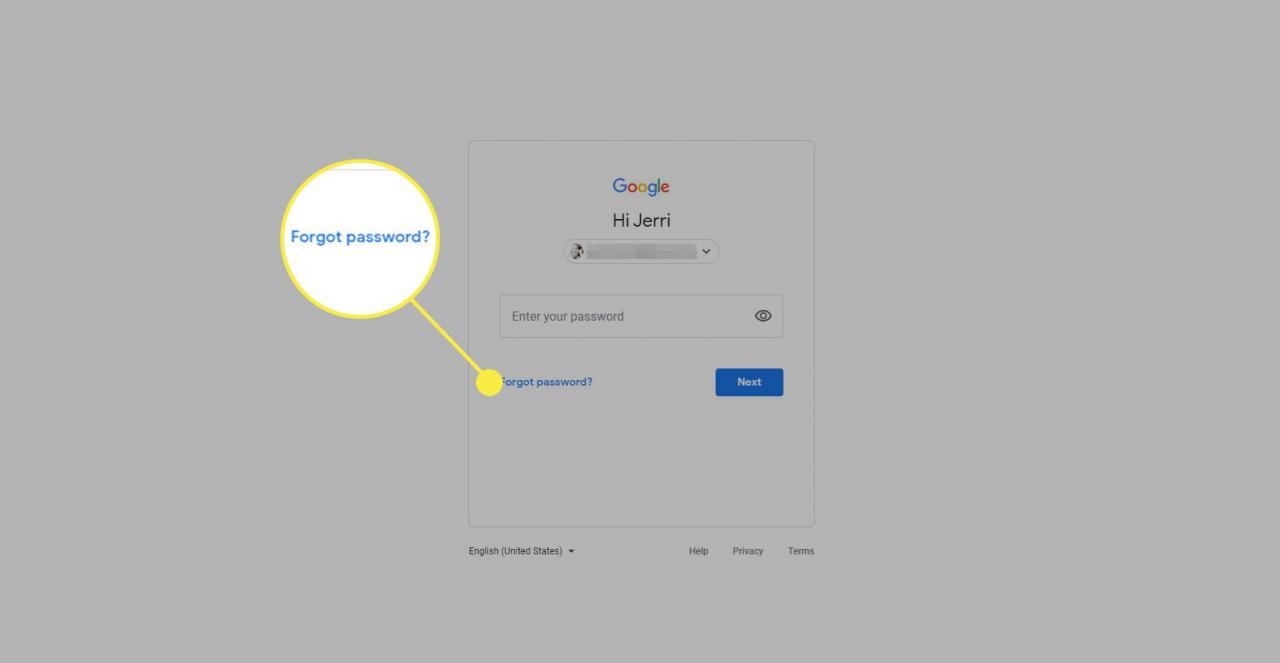
- Gmail kommer nu att ställa ett antal frågor för att försöka verifiera dig som kontoägare.
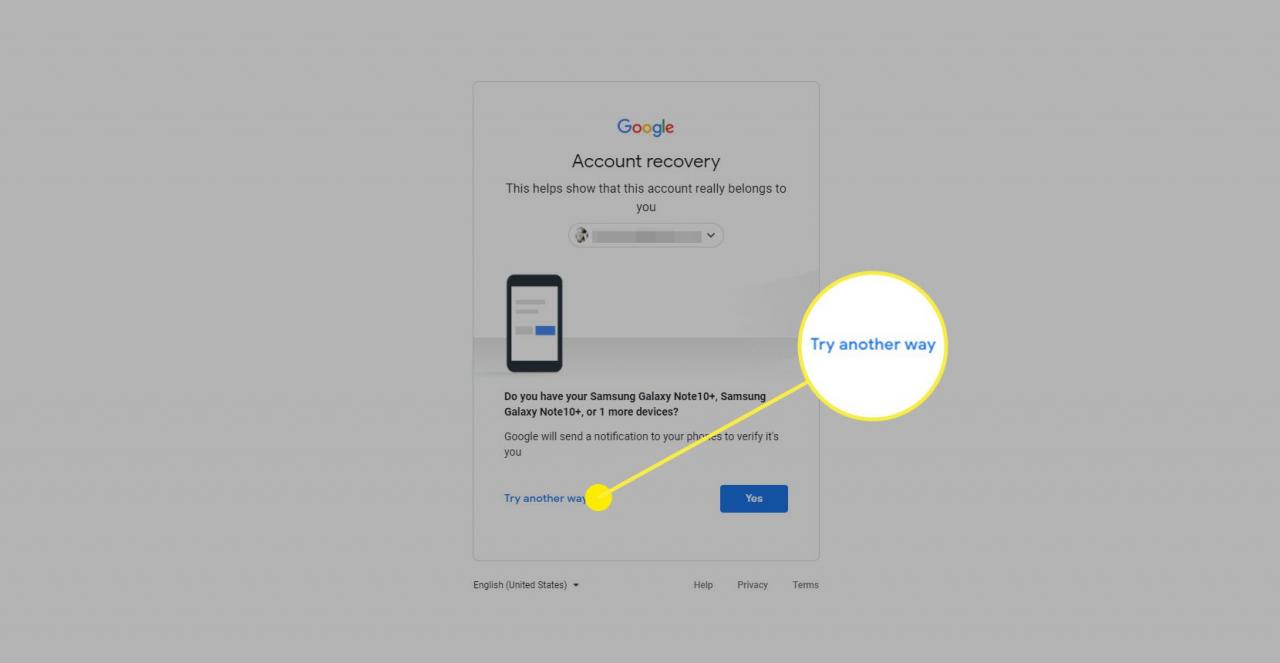
Ange ditt svar för varje fråga och välj Nästa. Alternativt, om du inte vet svaret på en fråga, välj Försök på ett annat sätt som visat i bilden ovan.
Se nedan för en lista över de frågor som Google kan ställa.
-
När du väl har verifierat dig som ditt kontos ägare med hjälp av stegen ovan loggar Gmail in dig på kontot. Om du av säkerhetsskäl vill ändra ditt lösenord följer du länken Ändra lösenord.
Hur man skapar ett starkt lösenord:
-
Använd inte ord och fraser som är personliga för dig, de är otroligt lätta att gissa sig till snabbt.
-
Använd helst inte riktiga ord alls, eftersom lösenordsknäckare brukar ha funktioner som går igenom ordlistor.
-
Ditt lösenord bör vara minst 12 tecken långt och innehålla en blandning av siffror och stora bokstäver.
-
Gör ett unikt lösenord för varje konto. Om ett av dina konton blir kapat kan du fortfarande behålla åtkomst till dina andra. Detta är extra viktigt om du har en annan e-post kopplad som verifiering åt ditt huvudkonto.
-
Lösenordet bör inte följa en förutsägbar väg på tangentbordet, till exempel "asdfghjkl" eller "12345678".
Frågor som Google kommer att ställa under återställning av ditt Gmail-konto
Frågorna som Gmail ställer för att verifiera ditt Gmail-konto kan lyda som följande även om de inte nödvändigtvis kommer i den här ordningen.
- Ett tidigare lösenord: Om du har ändrat ditt Gmail-lösenord och bara kommer ihåg ett äldre kan du ange det.
- Verifiering med hjälp av en kod: Beroende på verifieringsmetoderna som du tidigare har ställt in för tvåfaktorautentisering kan du få en kod via:
- Ett SMS-meddelande från Google
- Ett e-postmeddelande från Google
- Ett telefonsamtal från Google.
- En app (t.ex. Google Authenticator)
- Tryckta reservkoder
- En sekundär e-postadress för återställning av Gmail-konto: För att återställa lösenordet på ditt Google-konto, följ länken i ett meddelande som Google skickar till din alternativa e-postadress. Du kanske också kan ange vilken e-postadress som helst för att få en verifieringskod.
- En säkerhetsfråga för återställning av Gmail-lösenord: När du blir ombedd skriver du svaret på din återställningsfråga.
- När du skapat kontot: Ange månad och år då du skapade Gmail- eller Googlekontot.
- Ett popup-fönster på din telefon: Beroende på hur du konfigurerar ditt konto och om din telefon är ansluten till samma Gmail-konto kan du kanske få ett meddelande på din telefon om att du kan acceptera för att verifiera att det är du som begär en lösenordsåterställning.
Om du har använt ditt Gmail-konto de senaste fem dagarna men inte har angett en sekundär e-postadress måste du vänta i fem dagar innan du kan försöka få tillgång till kontot.